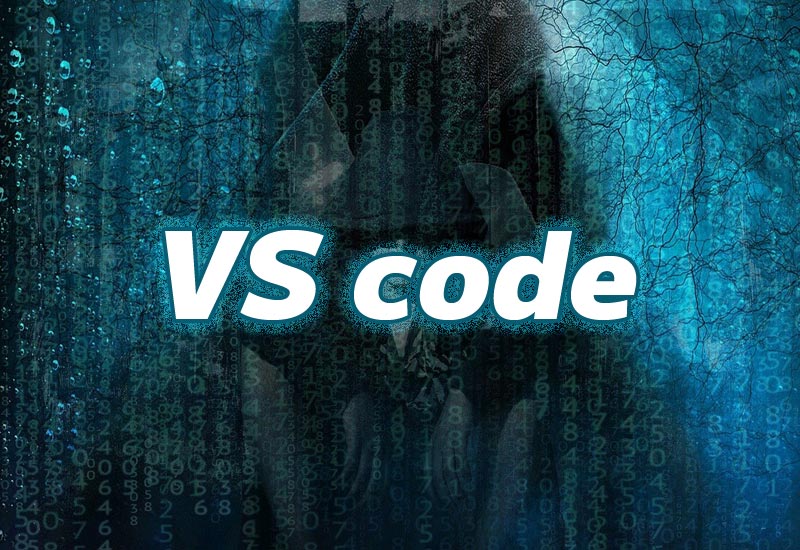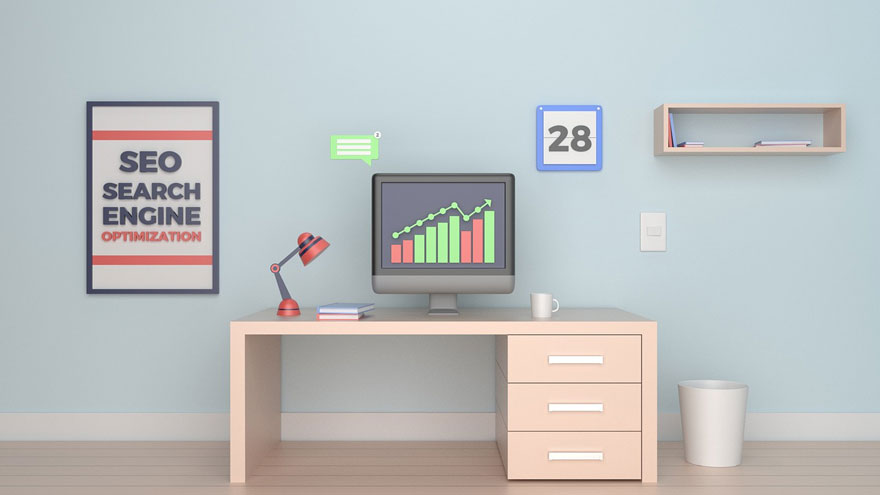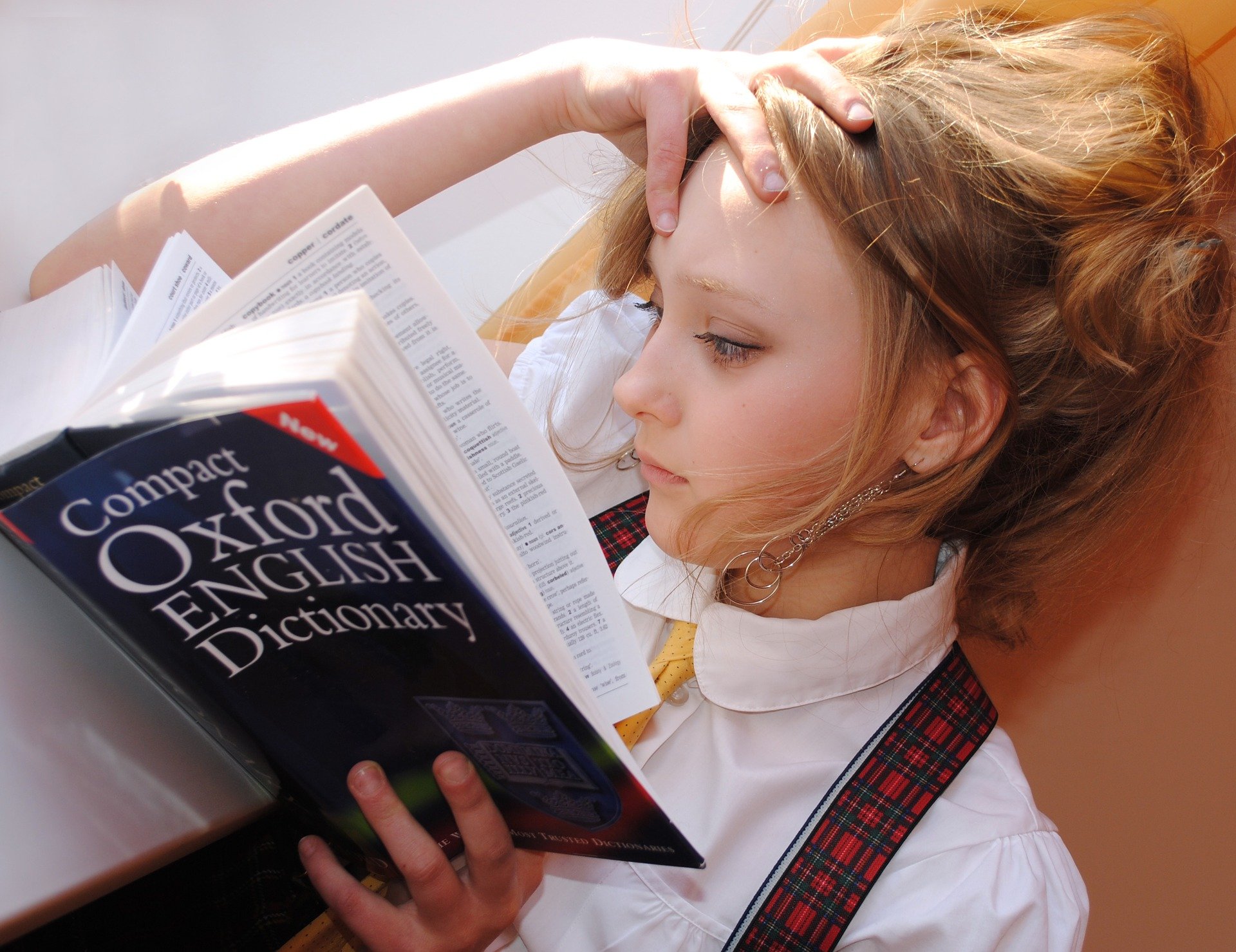2023.06.06 Tue
WordPress画像付き投稿記事の指定インポート方法
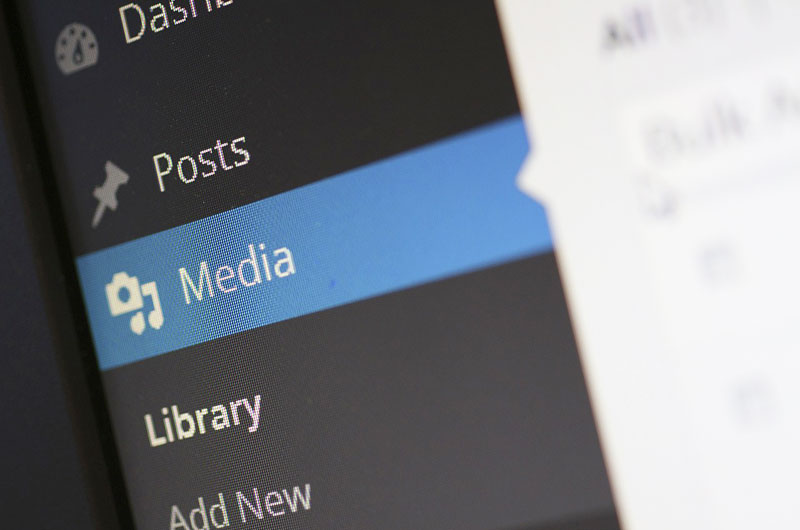
投稿記事の画像も一緒にインポートする
WordPressサイトを運営する上で、他のサイトやプラットフォームから投稿記事を指定して移行したいと思うことがあるかもしれません。
- 特に、元の記事に含まれる画像も一緒にインポートしたい場合があります。
そこで、便利な方法として、WordPressのプラグイン「All in One Migration」を使用することができます。
このプラグインを使えば、指定した投稿記事とそれに関連する画像を一括でインポートすることができますが、ただ色々と制限があったり、一括インポート以外の方法では、上手く希望通りのインポートができなかったり、インポートした後にわりとカスタマイズが必要だったりする場合があります。
今回は、特定のカテゴリーや記事のみを画像と一緒に別のWordPressサイトへインポートする方法について限定的なデータ移行方法のご紹介です。
無償版All in One Migrationがサイズ制限で利用できない場合
「All in One Migration」は、無料のバージョンと有料のバージョンがありますが、無料版ではファイルサイズの制限があるため、大きなサイトやファイルサイズが大きい場合には利用できないことがあります。
このプラグインはバージョンごとにインポート上限サイズが変更されており、以前は512Mbyte、最近は100Mbyteから50Mbyteへと変更されているようです。
これらのサイズ制限は常に変更されているので、最新版では正しくないサイズかもしれませんが、インポート可能なサイズが一般の運営サイトでは現状かなり難しいといえるでしょう。
この場合は、有料版を検討するか、他の方法を考える必要があります。
最新版では無償版の利用は難しい
有料版All in One Migrationで特定の記事指定のインポートはできない
有料版の「All in One Migration」を利用している場合でも、ファイルサイズの上限はないものの特定の記事を選択してインポートすることができないという制限があります。
このため、個別の記事を指定してインポートしたい場合には、他の方法を検討する必要があります。
サイト一括バックアップやインポートにはおすすめのプラグイン
標準プラグイン機能でのエクスポートとインポートを利用する
WordPressには、標準のプラグイン機能(この表現が正確かどうかは別とします)を使って記事やデータをエクスポート・インポートすることができます。
この方法を使えば、外部のサイトやプラットフォームからWordPressに移行する際に便利です。
エクスポートしたデータを他のWordPressサイトにインポートすることで、投稿記事や関連する情報をある程度細かく指定して簡単に移行することができます。
データ指定のインポートやエクスポートは便利なプラグイン
インポート記事のアイキャッチ画像が参照されていない
WordPressで記事をインポートする際に、一部の場合においてインポートした記事のアイキャッチ画像が正しく表示されないことがあります。
この問題を解決するためには、画像の参照先を確認し、適切に設定する必要がありますが、標準のプラグインでは対象箇所の画像参照自体が消えてしまいます。
またテーマやプラグインの互換性にも注意が必要で、画像参照のURLも以前のサイト内画像を参照しているため、URLの一括置換などが必要になります。
それ以前に、アイキャッチ画像のタグが消失しているので、エクスポート・インポートプラグインをそのまま使用することでは、特定記事カテゴリーを指定しての抽出は不可能となります。
標準プラグインのみではインポート不可
Export media with selected contentを使用して画像参照を解決
上記の問題を解決するためには、WordPress「Export media with selected content」というプラグインを併用して利用する方法があります。
このプラグインを使用してWordPressのエクスポートとインポートプラグインを使えば、すべての画像参照がインポート先のURLに変更され、各挿入画像やアイキャッチ画像が正しく参照され、記事と関連するメディアが一括してインポートされます。
使用方法は簡単で、エクスポート時に”Export media with selected content”という項目が増えているのでチェックを入れて、エクスポートファイルを書き出して、移行先のサイトでインポートするだけです。
この方法を使えば、インポートした特定記事のアイキャッチ画像やその他の画像が正常に移行先のURLで参照され、すべて正常に表示されるようになりました。
ただし、あまりたくさんのプラグインを使用したページやカスタムし過ぎたページは、別のプラグイン設定やショートコード調整、場合によっては環境を再構築しないといけない場合があるので注意が必要です。
特定記事とメディア画像のインポートは可能
掲載情報につきましては当社が独自に調査、検証および収集した情報です。
情報の妥当性や確実性を一切保証するものでなく、情報や内容が訂正や修正、変更されている場合があります。 よって、当社サイトの利用により生じたいかなる損害等についても運営側にて一切の責任を負いません。
掲載情報の修正・変更等をご希望の場合はお知らせください。